在最近发布的
Developer PowerShell的推动下,我们很高兴分享新的Visual Studio终端的第一个预览版。 这种新的预览体验是Visual Studio版本16.3 Preview 3的一部分。
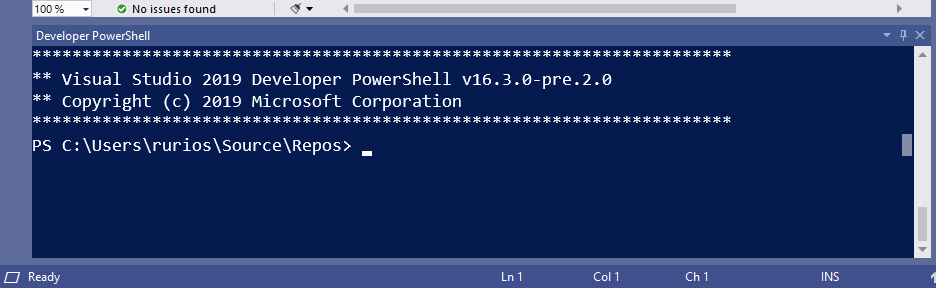
Visual Studio终端不是从头开始构建所有内容,而是与
Windows Terminal共享其大部分核心。 对您而言,这意味着更强大的终端体验,以及更快地采用新功能。
本文
在我们的博客中 。
启用新的Visual Studio终端
要尝试终端预览,您首先需要通过访问“
预览功能”页面来启用它。 转到“工具”>“选项”>“预览功能”,启用“
实验VS终端”选项,然后重新启动Visual Studio。

启用后,您可以通过“视图”>“终端窗口”菜单项或通过搜索来调用它。

创建终端配置文件
启动终端会自动打开一个集成的PowerShell实例。 但是,您可以使用外壳配置文件自定义启动体验。
使用外壳程序配置文件,您可以定位不同类型的外壳程序,使用唯一的参数调用它们,甚至设置更适合您需要的默认外壳程序。
在未来的更新中,我们计划通过预填充一些基本配置文件来优化体验。 同时,您可以在终端的“选项”页面上手动添加其他配置文件。

例如,以下是您可以为一些常用选项设置配置文件的方法:
开发人员命令提示
外壳位置:
C:\Windows\System32\cmd.exe
参数:
/k "C:\Program Files (x86)\Microsoft Visual Studio\2019\IntPreview\Common7\Tools\VsDevCmd.bat"
开发人员PowerShell
外壳位置:
C:\WINDOWS\system32\WindowsPowerShell\v1.0\powershell.exe
参数:
-NoExit -Command "& { Import-Module 'C:\Program Files (x86)\Microsoft Visual Studio\2019\Preview_master\Common7\Tools\vsdevshell\Microsoft.VisualStudio.DevShell.dll'; Enter-VsDevShell -InstanceId f86c8b33}"
注意:您需要更新以上参数以匹配您的特定配置。 您可以通过查看Developer PowerShell快捷方式的
Target字符串来提取参数信息。

WSL
外壳位置:
C:\WINDOWS\sysnative\wsl.exe
尝试一下,让我们知道您的想法!
尽管我们很高兴分享此预览,但我们希望在Visual Studio发行版中启用此体验之前,确保获得可靠的体验。 因此,该终端最初将仅在Visual Studio 2019的预览版中可用。
下一步,我们将寻求围绕渲染(当前需要调整终端的大小以正确渲染),可访问性和主题化方面进行改进。 我们还将添加新的生产力提升器,例如多个终端实例以及与Visual Studio的更深入集成。
我们很想知道它如何适合您的工作流程以及如何进一步改善您的终端体验。 通过
开发者社区门户,或通过Visual Studio中的“帮助”>“发送反馈”功能,向我们发送您的反馈。